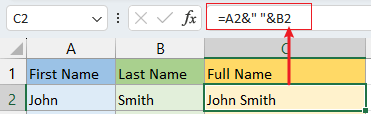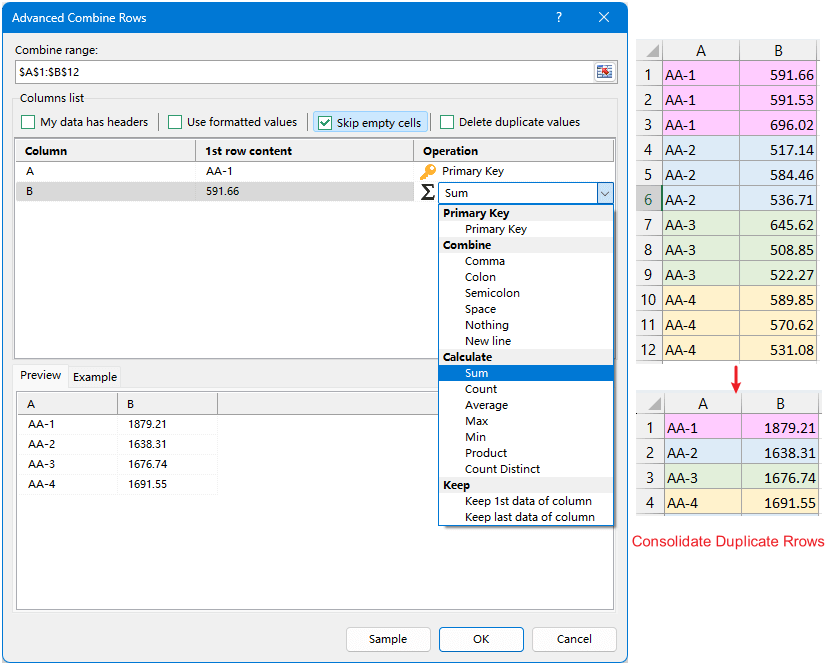Beth mae'r fformiwla & Sign in Excel yn ei olygu? (enghreifftiau)
Ym maes Excel, mae symbolau a gweithredwyr amrywiol yn chwarae rhan ganolog wrth greu fformiwla a thrin data. Ymhlith y rhain, mae'r symbol ampersand (&) yn sefyll allan am ei allu i gydgadwynu, neu gysylltu â'i gilydd, llinynnau lluosog o destun. Mae deall ei swyddogaeth yn allweddol i feistroli galluoedd trin data pwerus Excel.
Hanfod & mewn Excel
Yn greiddiol iddo, mae'r & gweithredwr yn Excel yn offeryn cydgadwynu. Fe'i defnyddir i uno dau linyn testun neu fwy yn un llinyn di-dor. Daw'r gweithredwr hwn yn amhrisiadwy pan fydd angen i chi uno data o wahanol gelloedd neu gyfuno testun a rhifau ar gyfer cynrychioli data cliriach. Boed ar gyfer tasgau syml fel uno enwau neu ar gyfer gweithrediadau cymhleth sy'n cynnwys strwythurau data deinamig, mae deall a defnyddio'r & gweithredwr yn sgil a all wella'ch medrusrwydd gydag Excel yn fawr. Mae'n symbol bach gyda phosibiliadau mawr, gan drawsnewid y ffordd rydych chi'n rhyngweithio â data.
Defnydd Sylfaenol o “&” yn Excel
Defnyddir yr arwydd ampersand (&) yn bennaf i uno dwy gell neu fwy yn un endid. Mae hyn yn cael ei gymhwyso'n gyffredin i gamau gweithredu fel ymuno ag enw cyntaf person â'i enw olaf, cynhyrchu cyfeiriadau e-bost o enwau, cyfuno testun a gwerthoedd rhifiadol, a chydgadwynu celloedd amrywiol i ffurfio cynnwys unedig.
Cyfuno Enwau (Concatenate Two Cells)
Senario: Mae gennych restr o enwau cyntaf ac olaf mewn colofnau ar wahân (colofn A a cholofn B) ac rydych am eu cyfuno.
Fformiwla: Dewiswch gell wag (C2) a theipiwch un o'r fformiwlâu isod i gyfuno'r enwau cyntaf a'r enwau olaf. Yna pwyswch Enter allweddol i gael y cyfuniad cyntaf.
Cyfunwch enw cyntaf ac olaf heb unrhyw wahanydd
=A2&B2 Cyfunwch enw cyntaf ac olaf gyda bwlch
=A2&" "&B2 | Cyfuno heb wahanydd | Cyfunwch â gofod fel gwahanydd |
 |
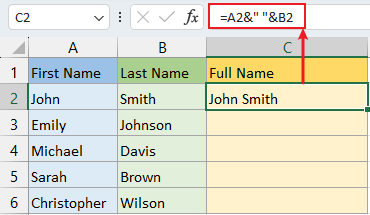 |
Yna llusgwch handlen llenwi auto i lawr i gael yr holl enwau llawn.
| Cyfuno heb wahanydd | Cyfunwch â gofod fel gwahanydd |
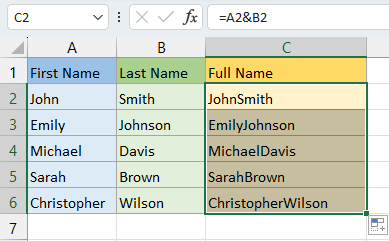 |
 |
Creu Cyfeiriadau E-bost (Cydosod Testun Sefydlog gyda Chyfeirnod Cell)
Senario: O restr o enwau gweithwyr (A2: A6), mae angen i chi gynhyrchu cyfeiriadau e-bost.
Fformiwla: Dewiswch gell wag (B2) a math isod fformiwla i gyfuno'r enwau a parth e-bost cwmni. Yna pwyswch Enter allweddol i gael y cyfuniad cyntaf.
=A2&"@company.com"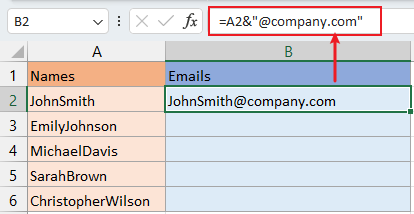
Yna llusgwch handlen llenwi auto i lawr i gael yr holl gyfeiriadau e-bost.

Yn Excel, pan fyddwch chi eisiau concatenate (cyfuno) testun â chyfeiriadau cell neu destun arall, byddwch fel arfer yn amgáu'r testun statig (testun nad yw'n newid) mewn dyfyniadau dwbl. Mae hyn yn dweud wrth Excel y dylid trin y testun rhwng y dyfyniadau dwbl fel llinyn llythrennol ac nid fel fformiwla neu gyfeiriad at gell arall.
Felly, yn y fformiwla hon, mae'n dweud cymryd y gwerth yng nghell A2 ac atodi (concatenate) y testun "@company.com" iddo, gan greu cyfeiriad e-bost cyflawn. Mae'r dyfyniadau dwbl yn sicrhau bod "@company.com" yn cael ei drin fel testun plaen yn hytrach na chael ei ddehongli fel rhan o'r fformiwla.
Cydgadwynu Celloedd Lluosog (Cyfuno Tair Cell neu Fwy)
Senario: Creu rhestr wedi'i gwahanu gan goma o gelloedd lluosog. (Cyfunwch bob cell rhes o golofn A i golofn C.)
Fformiwla: Dewiswch gell wag (D2) a theipiwch isod y fformiwla i gyfuno celloedd A2, B2 a C2 gyda choma. Yna pwyswch Enter allweddol i gael y cyfuniad cyntaf.
=A2&", "&B2&", "&C2
Yna llusgwch handlen llenwi auto i lawr i gael yr holl gyfuniadau.

Yn y fformiwla uchod, rydym yn ychwanegu gofod y tu ôl i goma, os nad oes angen y gofod arnoch, dim ond newid ", " i ",".
Cyfuno rhesi, colofnau, a chelloedd yn Excel heb golli unrhyw ddata gan ddefnyddio nodwedd cyfuno di-dor Kutools. Symleiddiwch eich rheolaeth data heddiw. Dadlwythwch nawr am dreial 30 diwrnod am ddim a phrofi cydgrynhoi data yn ddiymdrech!
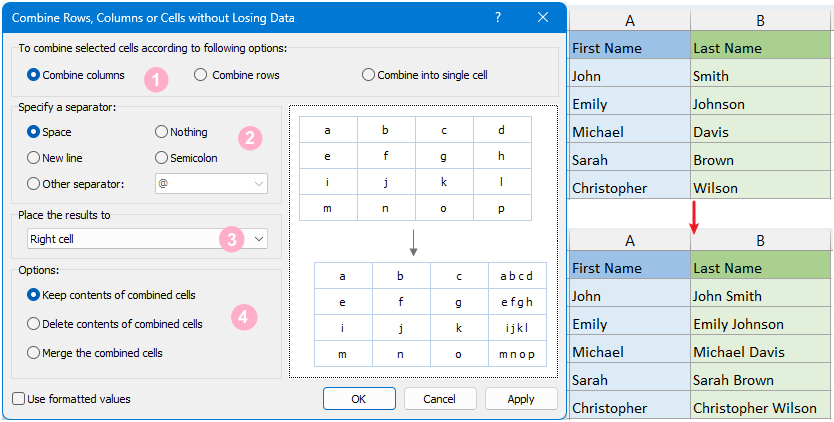
Defnyddiau Uwch o "&" yn Excel
Mae'r ampersand (&) yn Excel, er ei fod yn syml yn ei swyddogaeth sylfaenol o gydgadwynu testun, yn gallu bod yn arf pwerus mewn senarios mwy cymhleth a deinamig. Dyma olwg ddyfnach ar ei gymwysiadau datblygedig, yn enwedig mewn swyddogaethau deinamig a fformatio amodol.
Cyfuno Testun â Fformiwla
Senario: O dabl o ddata, rydych chi am gael cyfanswm pob colofn ac ychwanegu testun disgrifiadol cyn pob testun.
Fformiwla: Dewiswch gell wag (A7) a theipiwch isod y fformiwla i gyfanswm A2:A6 ac ychwanegwch destun disgrifiadol cyn y cyfanswm. Yna pwyswch Enter allweddol i gael y cyfuniad cyntaf.
="Total sales: "&SUM(A2:A6)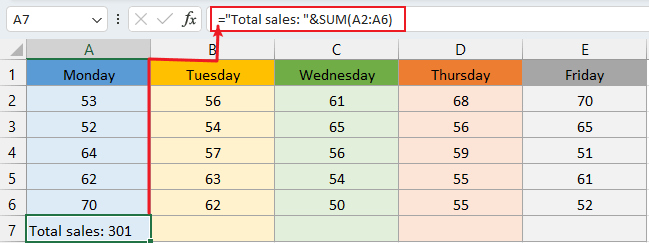
Yna llusgwch handlen llenwi auto i'r dde i gael cyfansymiau ar gyfer pob colofn.

Fformiwlâu Dynamig (gyda Swyddogaeth IF)
Senario: Tybiwch eich bod yn paratoi adroddiad a bod angen cynnwys neges ddeinamig sy'n newid yn seiliedig ar werthoedd data. Er enghraifft, mae gennych golofn targed gwerthiant (B) a cholofn gwerthiannau gwirioneddol (C). ac rydych am greu neges statws yng ngholofn D (dangoswch "targed a gyflawnwyd" os yw'r gwerthiant yn hafal i neu'n fwy na'r targed, dangoswch "targed a gollwyd" os yw'r gwerthiant yn llai na'r targed).
Fformiwla: Dewiswch gell wag (D2) a theipiwch isod fformiwla. Yna pwyswch Enter allweddol i gael y cyfuniad cyntaf.
=IF(C2 >= B2, "Target Achieved: "&C2, "Target Missed: "&C2)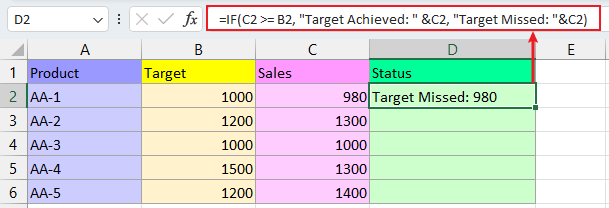
Yna llusgwch handlen llenwi auto i lawr i gael statws ar gyfer pob rhes.

- IF(C2 >= B2: Mae'r rhan hon yn gwirio a yw'r gwerth yng nghell C2 yn fwy neu'n hafal i'r gwerth yng nghell B2.
- "Cyflawnwyd y Targed: " & C2: Os yw'r cyflwr (C2 >= B2) yn WIR, mae'n cyfuno'r testun "Targed a Gyflawnwyd: " gyda'r gwerth yng nghell C2. Felly, os cyflawnir y targed, bydd yn dangos " Targed a Gyflawnwyd : " wedi'i ddilyn gan y gwerth yn C2.
- msgstr " Methwyd y targed: " & C2: Os yw'r cyflwr (C2 >= B2) yn ANGHYWIR, sy'n golygu nad yw'r targed wedi'i gyrraedd, bydd yn dangos "Targed Wedi'i Gollwng:" ac yna'r gwerth yn C2.
Fformatio Amodol gyda Chynhwysiad Testun
Senario: Amlygu celloedd gyda neges statws penodol sy'n cynnwys data o'r gell ei hun. Er enghraifft, rhestr o enwau prosiectau a'u statws mewn dwy golofn (colofn A a B). Rydych chi eisiau defnyddio fformatio amodol i amlygu prosiectau sydd â statws oedi.
Cymhwyso Fformatio Amodol: Dewiswch ddwy ystod colofn (A2:B6), cliciwch Hafan > Fformatio Amodol > Rheol Newydd.
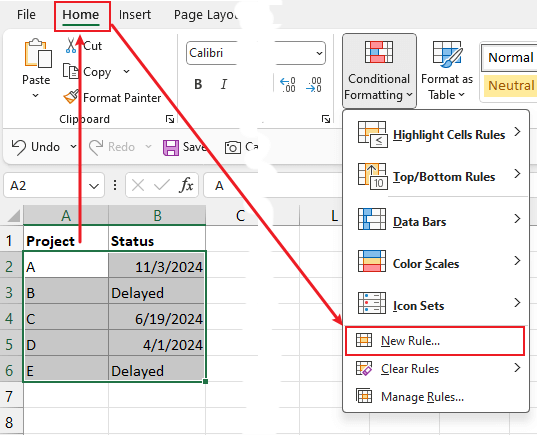
Fformiwla: Dewiswch Defnyddiwch fformiwla i bennu pa gelloedd i'w fformatio, yna copïwch isod fformiwla i'r Gwerthoedd fformat lle mae'r fformiwla hon yn wir blwch testun.
=ISNUMBER(SEARCH("Delayed", A2 & B2))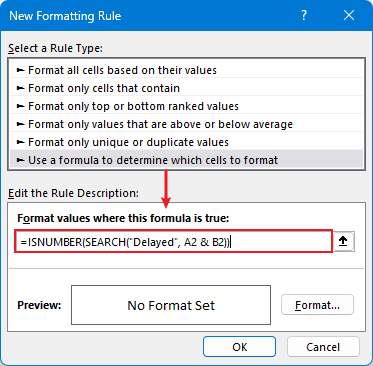
Celloedd fformat: Cliciwch fformat botwm i agor y Celloedd Fformat deialog, dewiswch un lliw i dynnu sylw at y rhes yn cynnwys "Oedi" o dan Llenwch tab. Cliciwch OK > OK i gau'r dialogau.
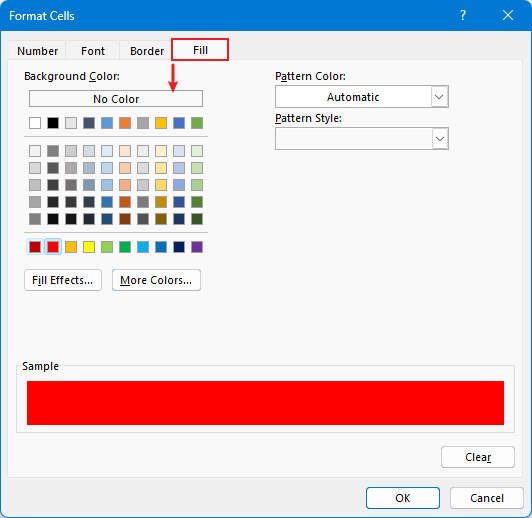
Canlyniad:

- SEARCH ("Oedi", A2 a B2): Mae'r swyddogaeth CHWILIO yn edrych am y testun "Oedi" o fewn cynnwys cyfunol celloedd A2 a B2. Mae'n dychwelyd y safle (fel rhif) lle canfyddir "Oedi" os yw'n bodoli, neu wall os nad yw'n bodoli.
- ISNUMBER(): Mae'r ffwythiant ISNUMBER yn gwirio ai rhif yw canlyniad y ffwythiant CHWILIO (h.y., os canfuwyd "Oedi"). Os yw'n rhif, mae ISNUMBER yn dychwelyd GWIR; fel arall, mae'n dychwelyd ANGHYWIR.
Creu Llinynnau Cymhleth
Senario: Creu disgrifiadau neu negeseuon manwl mewn adroddiad ariannol. Er enghraifft, mae colofn A yn cynnwys cynhyrchion ac mae colofn B i D yn cynnwys y gwerthiannau cysylltiedig ar gyfer chwarter 1. Nawr rydych chi am greu llinyn testun disgrifiadol ar gyfer pob cyfanswm gwerthiant yn chwarter 1 fel "cyfanswm gwerthiant AA-1 ar gyfer y chwarter hwn yw $1,879.21 " .
Fformiwla: Dewiswch gell wag (E2) a math isod fformiwla. Yna pwyswch Enter allweddol i gael y cyfuniad cyntaf.
="The total sales of " & A2 & " for this quarter is: $" & TEXT(SUM(B2:D2), "#,##0.00")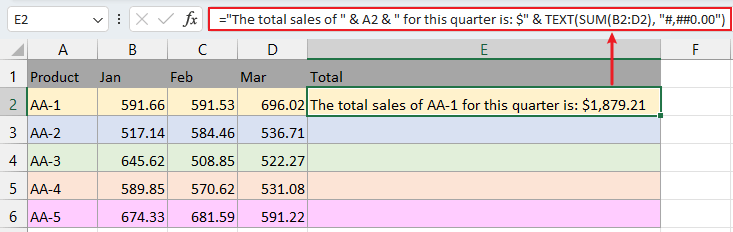
Yna llusgwch handlen llenwi auto i lawr i gael yr holl gyfuniadau.
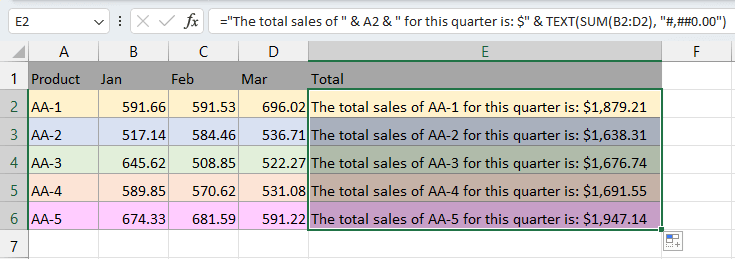
- "Cyfanswm gwerthiant": Mae'r rhan hon o'r fformiwla yn llinyn testun sy'n rhoi dechrau disgrifiadol i'r frawddeg.
- A2: Mae hwn yn cyfeirio at y gwerth yng nghell A2, sy'n debygol o fod yn enw cynnyrch neu gategori.
- " ar gyfer y chwarter hwn yw: $": Mae hwn yn llinyn testun arall sy'n ychwanegu cyd-destun i'r frawddeg, gan nodi ein bod yn sôn am werthiannau am chwarter penodol a nodi'r arian cyfred fel doleri.
- SUM(B2:D2): Mae hwn yn cyfrifo swm y gwerthoedd yng nghelloedd B2 i D2, sydd yn ôl pob tebyg yn cynrychioli'r ffigurau gwerthiant ar gyfer y cynnyrch neu'r categori penodedig ar gyfer y chwarter.
- TEXT(SUM(B2:D2), "#,##0.00"): Mae'r rhan hon yn fformatio'r swm a gyfrifwyd fel gwerth arian cyfred gyda dau le degol ac mae'n cynnwys atalnodau ar gyfer miloedd o wahanwyr, gan ei wneud yn edrych fel ffigur ariannol.
Cyfuno rhesi yn Excel yn ddiymdrech â Kutools' Nodwedd Cyfuno Rhesi Uwch, gan symleiddio'ch tasgau cydgrynhoi data. Profwch ei bŵer yn uniongyrchol gyda threial 30 diwrnod am ddim a gweld sut mae'n trawsnewid eich rheolaeth taenlen!
Mae amlbwrpasedd y & gweithredwr yn ymestyn ymhell y tu hwnt i uno testun syml. Mae ei allu i integreiddio o fewn fformiwlâu deinamig, gwella fformatio amodol, ac adeiladu llinynnau cymhleth, llawn gwybodaeth, yn ei wneud yn arf anhepgor ar gyfer trin a chyflwyno data Excel uwch. Mae'r enghreifftiau hyn yn dangos ychydig o'r ffyrdd yn unig a gellir eu defnyddio i ddod â mwy o soffistigedigrwydd ac addasrwydd i'ch tasgau Excel.
Am fwy o strategaethau Excel sy'n newid gemau a all wella'ch rheolaeth data, archwilio ymhellach yma..
Yr Offer Cynhyrchedd Swyddfa Gorau
Kutools for Excel - Yn Eich Helpu i Sefyll Allan O Dyrfa
Kutools ar gyfer Excel Mae ganddo Dros 300 o Nodweddion, Sicrhau mai dim ond clic i ffwrdd yw'r hyn sydd ei angen arnoch chi...

Tab Office - Galluogi Darllen a Golygu Tabiau yn Microsoft Office (gan gynnwys Excel)
- Un eiliad i newid rhwng dwsinau o ddogfennau agored!
- Gostyngwch gannoedd o gliciau llygoden i chi bob dydd, ffarweliwch â llaw llygoden.
- Yn cynyddu eich cynhyrchiant 50% wrth wylio a golygu sawl dogfen.
- Yn dod â Thabiau Effeithlon i'r Swyddfa (gan gynnwys Excel), Just Like Chrome, Edge a Firefox.

Tabl cynnwys
- Hanfod & mewn Excel
- Defnydd Sylfaenol ac Ymarferol o “&” yn Excel
- Cyfuno Enwau
- Creu Cyfeiriadau E-bost
- Cydgadu Celloedd Lluosog
- Defnyddiau Uwch o "&" yn Excel
- Cyfuno Testun â Fformiwla
- Fformiwlâu Dynamig (gyda Swyddogaeth IF)
- Fformatio Amodol gyda Chynhwysiad Testun
- Creu Llinynnau Cymhleth
- Erthyglau Perthnasol
- Offer Cynhyrchiant Swyddfa Gorau
- sylwadau